👍限时: 中环转运注册送100元优惠券
Godaddy主机怎么创建MySql数据库
鲜活优惠码分享一下Godaddy主机怎么创建MySql数据库的方法,非原创!
在Godaddy上创建MySql数据库,一共10个步骤。
步骤/方法
1 登录你的空间,在空间列表选择你要创建数据库的空间,点manage account。

2 进入管理界面后点上面的databases菜单。

3 下方出现数据库管理图标,点这个数据库图标。 
4 进入数据库列表,点击creat databsa 回弹出一个提交框,如果是空白 那就刷新一次了。
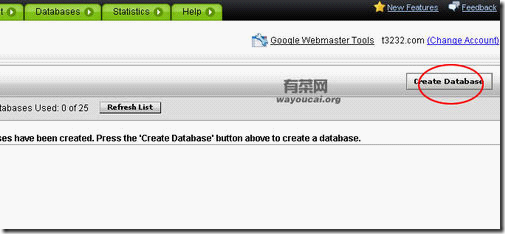
5 填写数据库相关信息,记住密码要一个大写字母+数字+字母。
下面有个read-only uses,和数据库管理员不是同一个用户,不过一般用不到。

6 提交就ok了,然后数据库列表多了一条,如果显示的pending setup,那就是创建中,慢慢等吧,大概需要5-10分钟。

7 pending setup变成setup就是创建成功了。

8 点击后面那个铅笔,进入数据库信息页面,可以看到数据库相关用户信息还有数据库地址。

9 点后面的manage 进入Phpmyadmin管理。

10 进入phpmyadmin后,用你刚才创建的用户名和密码,就可以登录了!



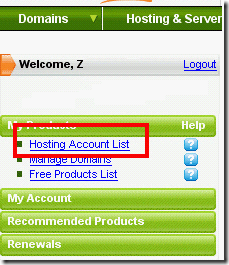




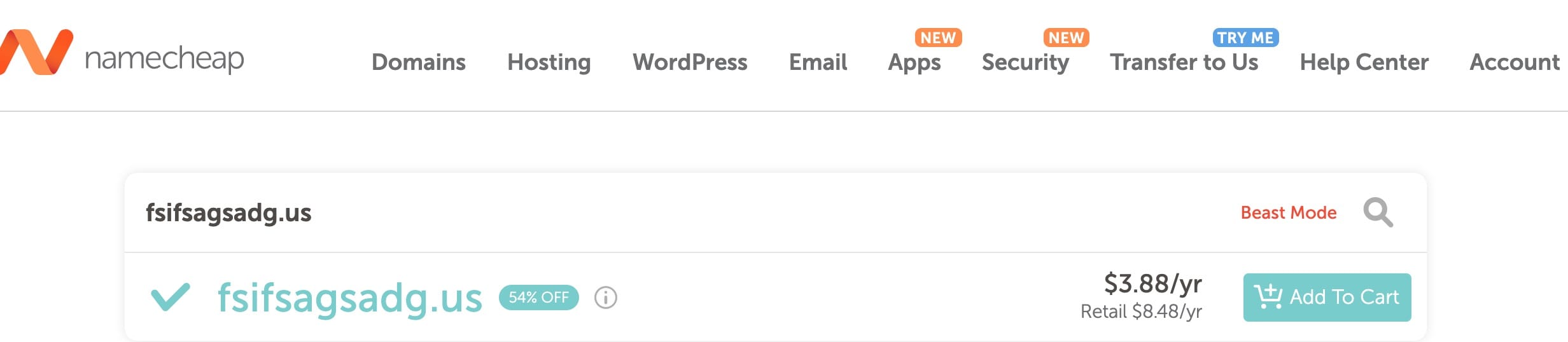

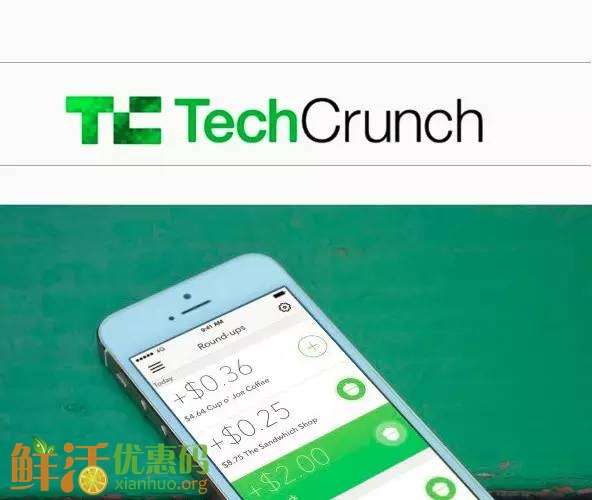







评论